Comment récupérer l'adresse e-mail et le mot de passe oubliés pour l'identifiant Apple
"I déverrouiller un téléphone T-MobileComment puis-je récupérer cela ? Lorsque vous achetez un produit Apple ou souscrivez à un service Apple, il vous sera demandé de créer un compte avec votre adresse e-mail principale. Autrement dit, l'adresse e-mail de votre identifiant Apple est indispensable dans l'écosystème Apple. Cependant, l'oubli de votre adresse e-mail ou de votre mot de passe peut s'avérer complexe. Cet article vous explique comment résoudre ce problème.
CONTENU DE LA PAGE :
Partie 1 : Comment retrouver l'adresse e-mail d'un identifiant Apple oublié
Lorsque vous avez oublié votre e-mail Apple et votre mot de passe pour votre identifiant Apple, la première chose que vous pouvez faire est de rechercher les informations d'identification sur l'appareil sur lequel vous vous êtes connecté. La condition préalable est que vous vous soyez connecté à votre compte ou que vous ayez activé le trousseau iCloud.
Comment retrouver l'adresse e-mail et le mot de passe d'un identifiant Apple oublié sur un iPhone
Situation 1 : vous vous êtes connecté à votre identifiant Apple
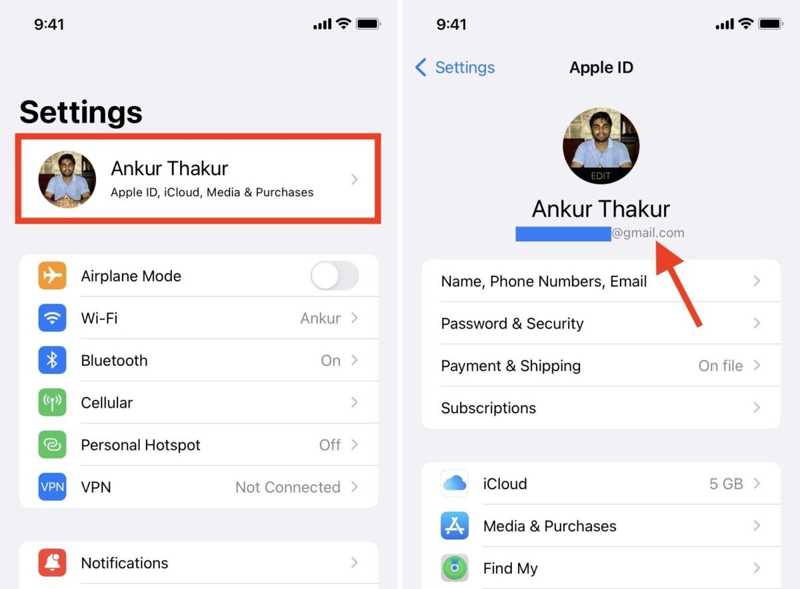
Étape 1 : Ouvrez le Paramètres app.
Étape 2 : Appuyez sur votre profil en haut de l'écran.
Étape 3 : Recherchez l’e-mail d’identification Apple oublié sous la photo de profil.
Situation 2 : Vous avez visité un site Web Apple

Étape 1 : Exécutez le Paramètres app.
Étape 2 : Rendez-vous dans la section Les mots de passe languette.
Étape 3 : Faites défiler vers le bas et recherchez le site Web d’Apple.
Étape 4 : Recherchez l'identifiant Apple oublié à côté du Nom d'utilisateur.
Étape 5 : Si vous souhaitez retrouver le mot de passe oublié de votre identifiant Apple, appuyez sur le éditer .
Situation 3 : Vous avez visité un site Web Apple sur iOS 18 ou supérieur

Étape 1 : Ouvrez le Les mots de passe app.
Étape 2 : Rendez-vous dans la section Tous languette.
Étape 3 : Parcourez le site Web concerné et appuyez dessus.
Étape 4 : Trouvez l'e-mail et le mot de passe oubliés pour l'identifiant Apple.
Comment retrouver l'adresse e-mail et le mot de passe d'un identifiant Apple oublié sur Mac
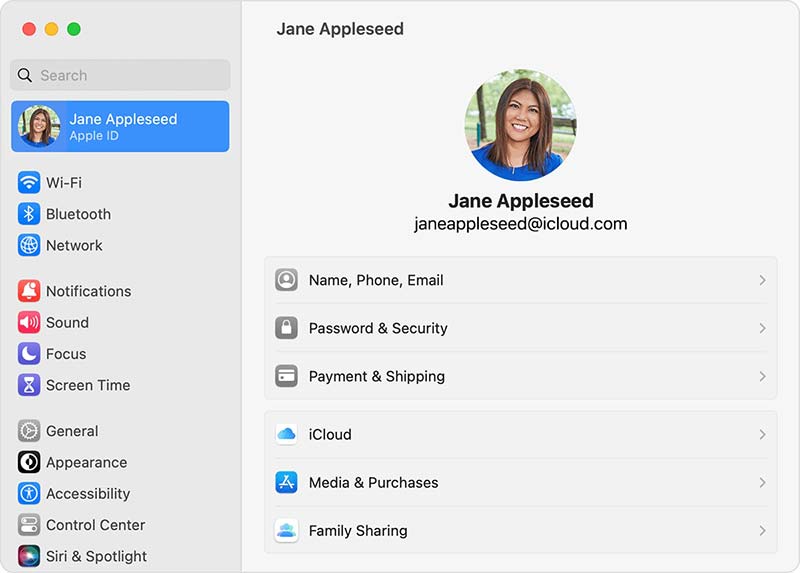
Étape 1 : Rendez-vous dans la section Apple menu.
Étape 2 : Choisir Les paramètres du système or Préférences de système.
Étape 3 : Pour en savoir plus sur la santé cardiaque des femmes, cliquez ID apple or Compte Apple pour retrouver l'identifiant Apple oublié.
Note : Si vous réalisez un puzzle, nous vous recommandons de retirer le film protecteur avant la découpe pour plus de facilité. Si vous avez mis à jour macOS Sequoia ou une version ultérieure, vous pouvez trouver le compte dans l'application Mots de passe.
Comment retrouver l'adresse e-mail et le mot de passe d'un identifiant Apple oublié dans iTunes
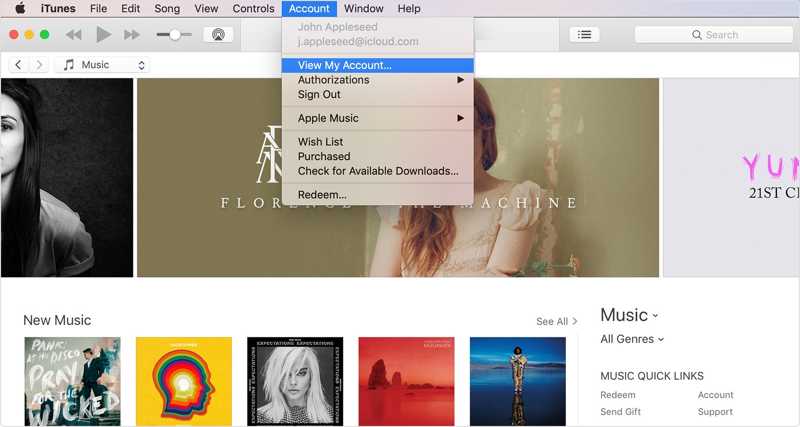
Étape 1 : Si vous êtes connecté à votre compte dans iTunes, ouvrez le client sur votre bureau.
Étape 2 : Rendez-vous dans la section Compte menu.
Étape 3 : Ensuite, retrouvez votre identifiant Apple oublié.
Comment retrouver l'adresse e-mail d'un identifiant Apple oublié sur iCloud
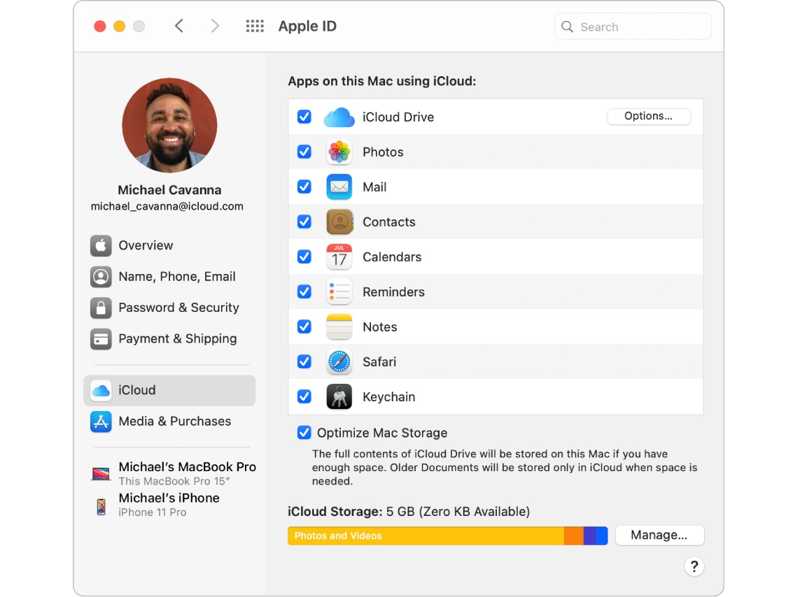
Étape 1 : Exécutez le client iCloud sur votre PC.
Étape 2 : Si vous êtes connecté à votre compte, recherchez votre identifiant Apple sous la photo de profil dans la barre latérale droite.
Note : Si vous réalisez un puzzle, nous vous recommandons de retirer le film protecteur avant la découpe pour plus de facilité. Vous pouvez également retrouver votre adresse e-mail d'identifiant Apple oubliée sur d'autres services Apple, comme Apple Music, Apple TV+, etc.
Partie 2 : Comment récupérer l'adresse e-mail et le mot de passe d'un identifiant Apple oubliés
Si vous ne parvenez pas à retrouver l'adresse e-mail et le mot de passe oubliés de votre identifiant Apple sur aucun appareil, vous pouvez essayer le site web iForgot d'Apple. Ce site vous demande de fournir vos informations pour la récupération de votre compte, mais Apple peut refuser votre demande.
Étape 1 : Accédez à iforgot.apple.com/password/verify/appleid dans un navigateur.

Étape 2 : Cliquez sur Cherchez-le lien pour continuer.
Étape 3 : Entrez votre prénom, nom et adresse e-mail.

Étape 4 : Tapez les caractères de l'image et cliquez sur le bouton Continuer .
Étape 5 : Suivez les instructions à l’écran pour terminer la demande.
Étape 6 : Dès réception de votre demande, Apple vous enverra un e-mail de confirmation. Suivez les instructions de réinitialisation pour récupérer votre identifiant Apple oublié.
Note : Si vous réalisez un puzzle, nous vous recommandons de retirer le film protecteur avant la découpe pour plus de facilité. Si vous ne pouvez pas fournir des informations exactes, Apple peut refuser votre demande.
Partie 3 : Comment supprimer un identifiant Apple oublié
Une autre solution pour récupérer l'adresse e-mail et le mot de passe oubliés de votre identifiant Apple consiste à supprimer complètement l'ancien compte de votre iPhone ou iPad. Vous pourrez ensuite créer un nouveau compte. Apeaksoft iOS Unlocker est la meilleure option pour supprimer votre identifiant Apple actuel de votre appareil iOS. De plus, son interface intuitive et facile à utiliser en fait une option idéale pour les débutants. Les instructions à l'écran en font un excellent choix.
La meilleure façon de supprimer l'identifiant Apple et le mot de passe oubliés sur votre iPhone
- Effacez votre identifiant Apple et votre mot de passe actuels sur votre appareil iOS.
- Vous n'avez pas besoin du code d'accès de votre iPhone ou iPad.
- Disponible dans diverses situations, y compris un identifiant Apple désactivé.
- Offrez des fonctionnalités bonus, comme Contournement du temps d'écran.
- Prend en charge les dernières versions d'iOS et d'iPadOS.
Téléchargement sécurisé
Téléchargement sécurisé

Comment supprimer un identifiant Apple oublié sur votre iPhone
Étape 1 : Installez l'outil de suppression de l'identifiant Apple
Téléchargez et installez le meilleur logiciel de suppression d'identifiant Apple une fois installé sur votre ordinateur. Il est disponible sur Windows 11/10/8/7/XP/Vista et Mac OS X 10.7 ou supérieur. Lancez-le et choisissez l'option Supprimer l'identifiant Apple Connectez votre iPhone à votre ordinateur avec un câble Lightning. Si vous y êtes invité, appuyez sur l'icône Confiance pour faire confiance à votre ordinateur. Cliquez sur le bouton Start bouton pour continuer une fois votre appareil détecté.

Étape 2 : Supprimer l'identifiant Apple oublié
Maintenant, vous serez confronté à trois situations :
Situation 1 : Localiser est désactivé
Le logiciel supprimera automatiquement l'identifiant Apple et le mot de passe oubliés.
Situation 2 : Localiser est activé sur iOS 11.3 ou version antérieure
Ouvrez le Paramètres application sur votre iPhone, allez à Général, robinet Réinitialiseret choisissez Réinitialiser tous les réglagesLorsque votre appareil redémarre, le logiciel commence immédiatement à supprimer votre identifiant Apple.
Situation 3 : Localiser est activé sur iOS 11.4 ou version ultérieure
Activez l'authentification à deux facteurs sur votre appareil. Ouvrez le logiciel, saisissez 2, puis cliquez sur Confirmer. Vérifiez les informations de votre appareil et cliquez sur le bouton Démarrer pour télécharger le micrologiciel. Enfin, saisissez 0000 et cliquez sur le bouton Déverrouiller pour lancer le processus. Notez que ce processus nécessite réinitialisation d'usine votre appareil.

Conclusion
Ce guide explique ce que vous pouvez faire si vous vous avez oublié votre mot de passe et votre adresse e-mail Apple IDTout d'abord, vous pouvez retrouver vos identifiants sur n'importe quel appareil ou service Apple auquel vous êtes connecté. Apeaksoft iOS Unlocker vous permet de supprimer votre compte actuel et de créer un nouvel identifiant et mot de passe Apple. Si vous avez d'autres questions à ce sujet, n'hésitez pas à les poser sous cet article.
Articles Relatifs
L'erreur d'expiration du code d'accès de l'iPhone peut se produire sur n'importe quel appareil iOS, mais vous pouvez résoudre ce problème en suivant notre guide étape par étape.
Cet article répond à la question de savoir si quelqu'un peut déverrouiller votre iPhone en mode perdu et à ce que vous devez savoir pour déverrouiller l'iPhone de quelqu'un.
Vous avez oublié le code PIN de votre iPhone et vous ne pouvez plus accéder à votre appareil ? Suivez notre tutoriel pour déverrouiller votre iPhone rapidement.
Si vous recevez un iPad d'occasion verrouillé par son propriétaire, vous ne pouvez pas le réinitialiser. Cependant, notre guide vous aide à résoudre ce problème par vous-même.

